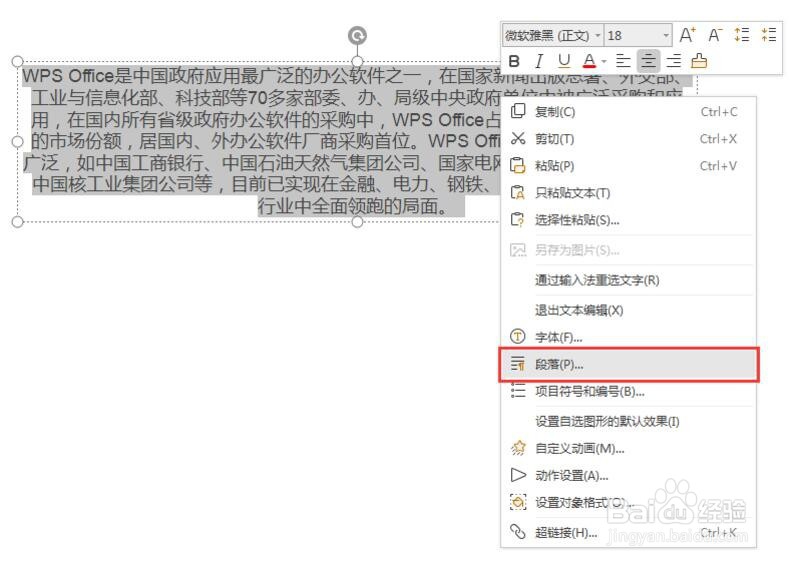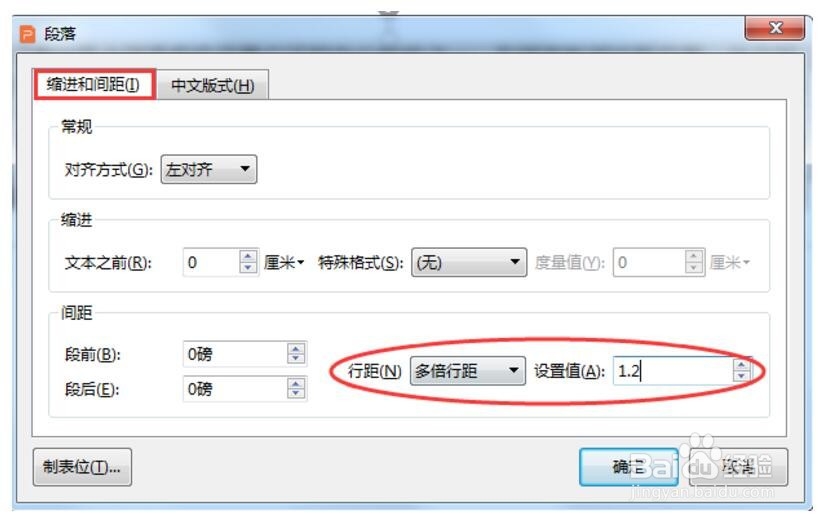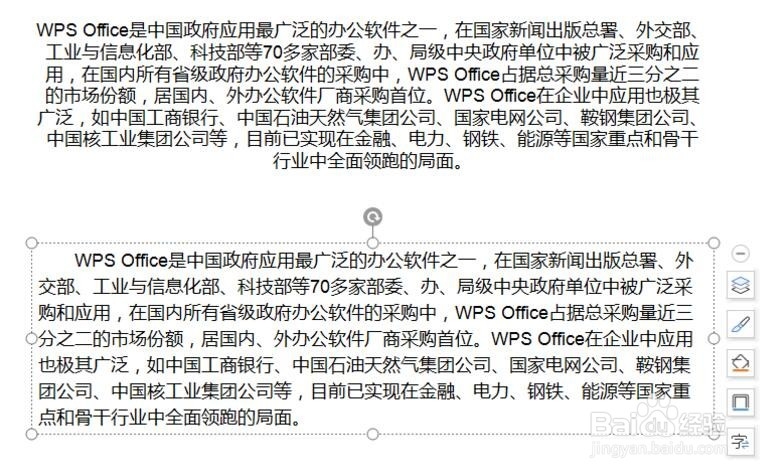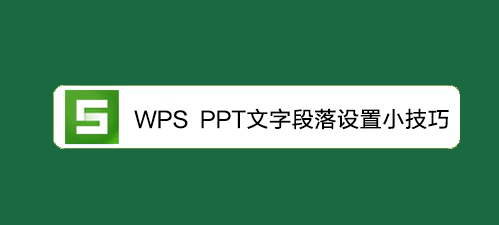WPS教程:PPT文字段落设置小技巧
1、以下面这张PPT举例,首先点击一个内容,按住“Ctrl+A”全选,鼠标单击右键,选择“段落”;
2、点击“缩进与间距”,在“间距”-“行距”中将“单倍行距”改为“多倍行距”,再将设置值改为“1.2”,点击“确定”。
3、设置完成后,文本框中的内容明显筐毙险裆变得宽松多了,还可以选中内容,为其设置“段后间距”,再给“缩进”选择特殊格式“首行缩进”
4、设置完成之后对比没有修改前的内容,是不是整体美观多了呢?
5、总结:段落-缩进间距-行距-单倍行距-多倍行距-设置为1.2-确定
声明:本网站引用、摘录或转载内容仅供网站访问者交流或参考,不代表本站立场,如存在版权或非法内容,请联系站长删除,联系邮箱:site.kefu@qq.com。
阅读量:82
阅读量:86
阅读量:47
阅读量:59
阅读量:72